4.1 在 Designer 中创建驱动程序
本节介绍在 Designer 中创建驱动程序。包括以下主题:
4.1.1 安装包
在尝试配置驱动程序前,需要确保包编目中具有所有必需的包。当您创建新 Identity Manager 项目时,用户界面会自动提示您将若干包导入该新项目。如果您选择不在创建项目时导入这些包,则需要在以后进行安装,如下所述。
要在创建新的 Identity Manager 项目后安装包:
-
在 Designer 中创建新的 Identity Manager 项目后,选择并单击。
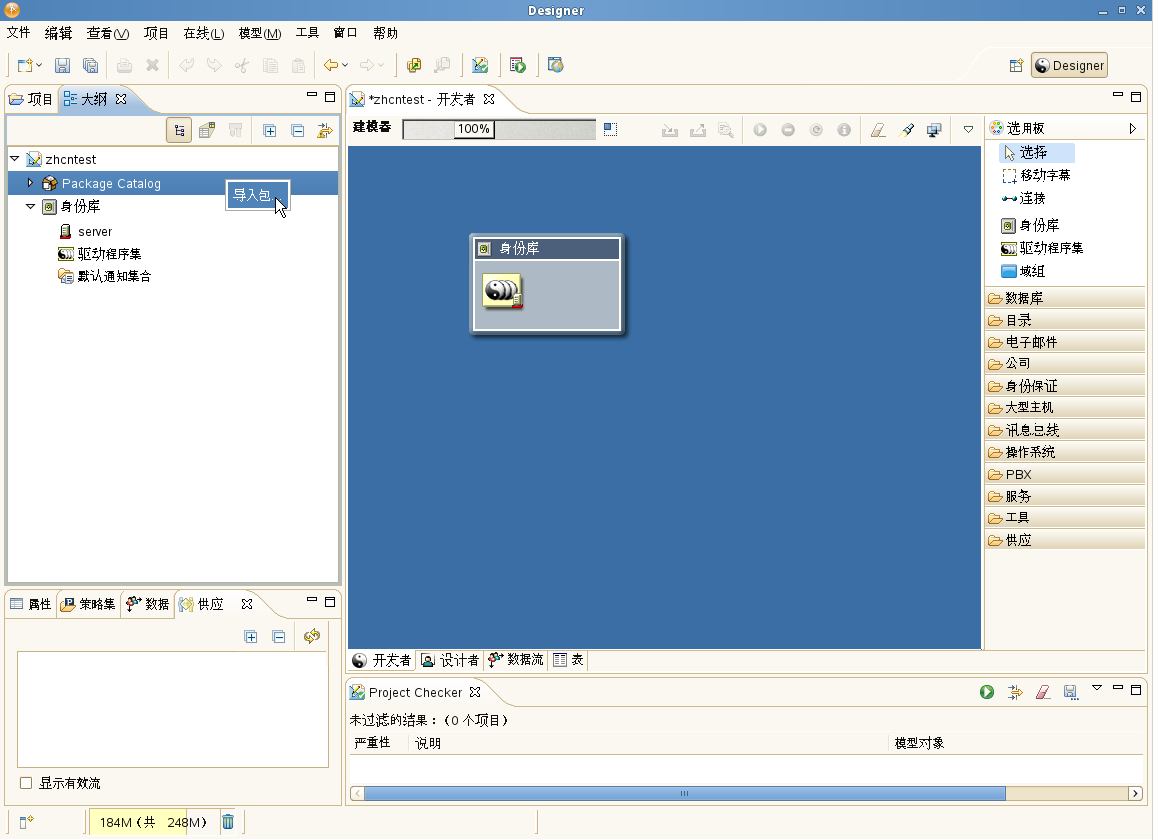
Designer 显示对话框。
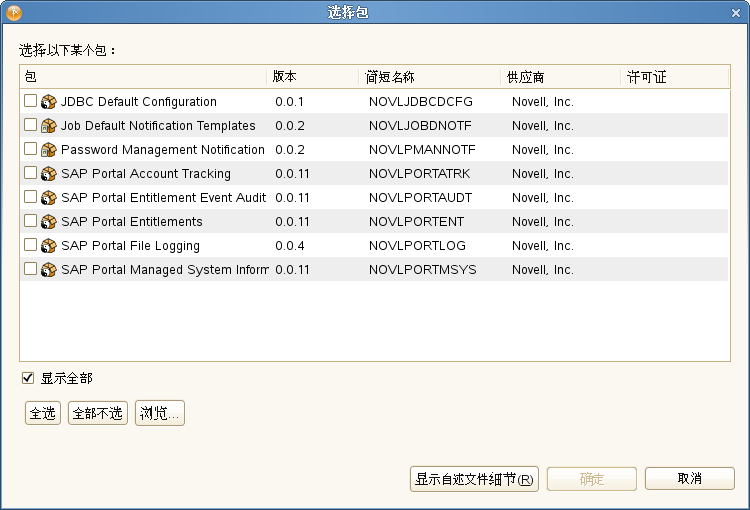
-
单击,然后单击。
Designer 在下添加若干新的包文件夹。这些包文件夹对应于 Designer 中视图右侧选用板中的对象。
-
单击以保存项目。
4.1.2 在 Designer 中创建 User Application 驱动程序
在 Designer 中创建 User Application 驱动程序:
-
在视图的选用板中选择 :
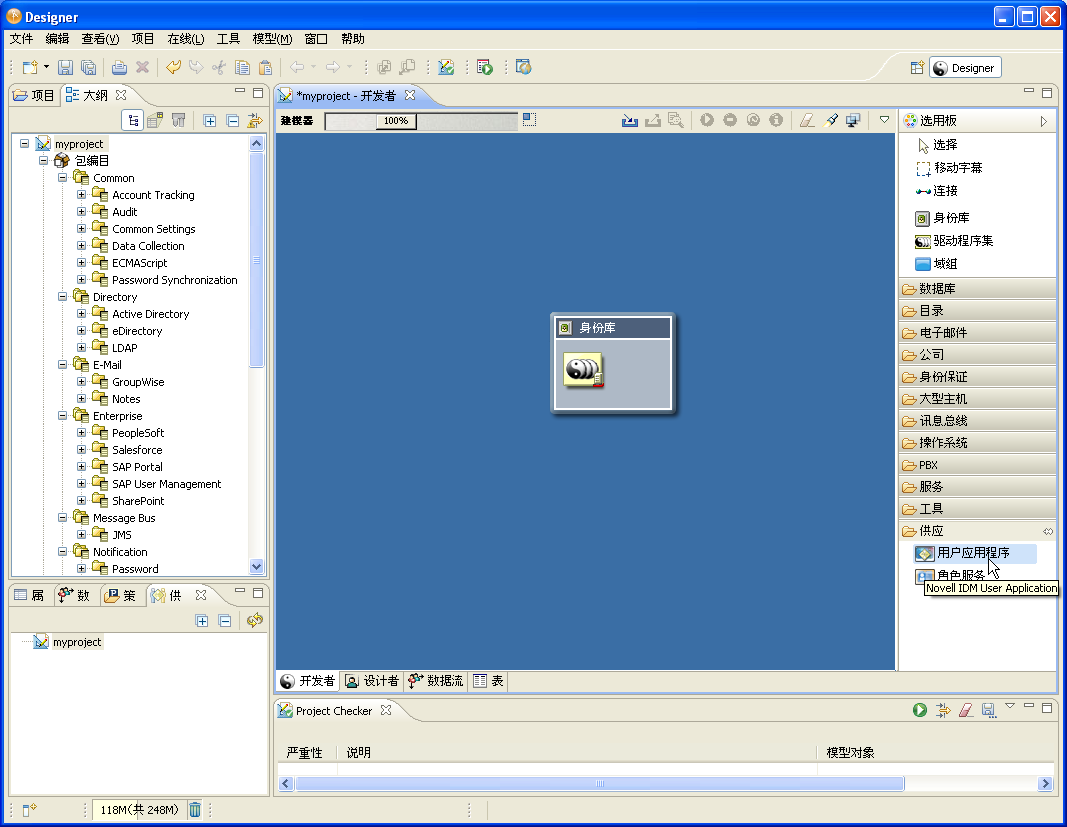
-
将 的图标拖到视图上。
Designer 显示:
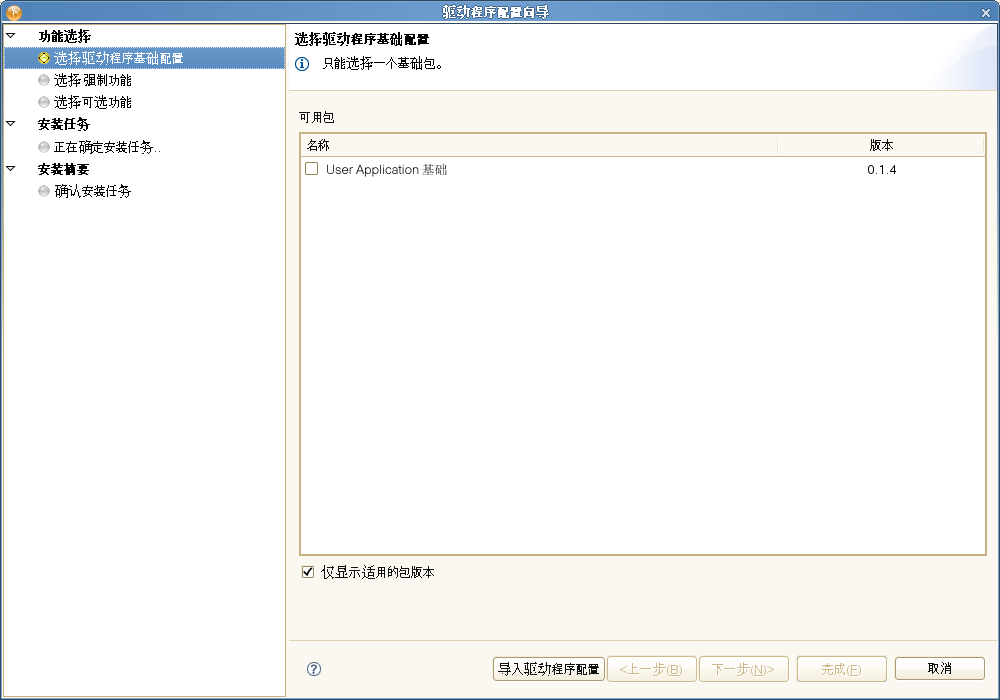
-
选择 并单击:
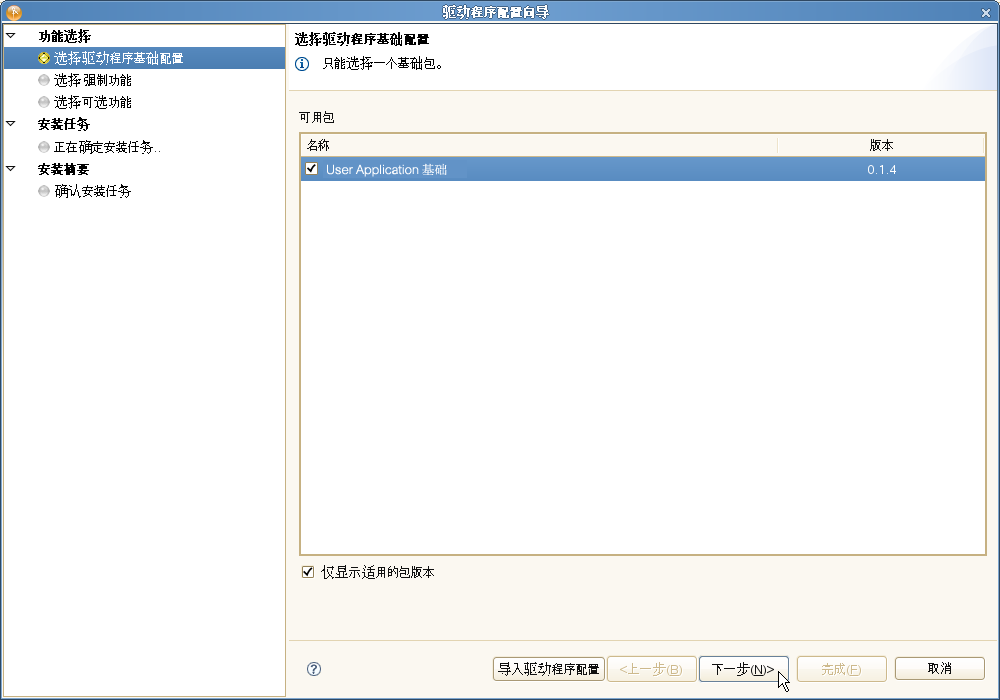
界面显示一个对话框,提示您需要若干其他包:

-
单击安装所需包。
此时,向导显示一个允许您命名驱动程序的屏幕。
-
可以接受默认的驱动程序名称,或根据需要进行更改。
按。
现在向导显示一个屏幕允许为驱动程序指定连接参数。
-
为 User Application 管理员指定 ID 和口令,并为 User Application 服务器指定主机、端口和应用程序环境。如果想要允许供应管理员以其他人(供应管理员被指定为其代理)的名义启动工作流程,请对选择:
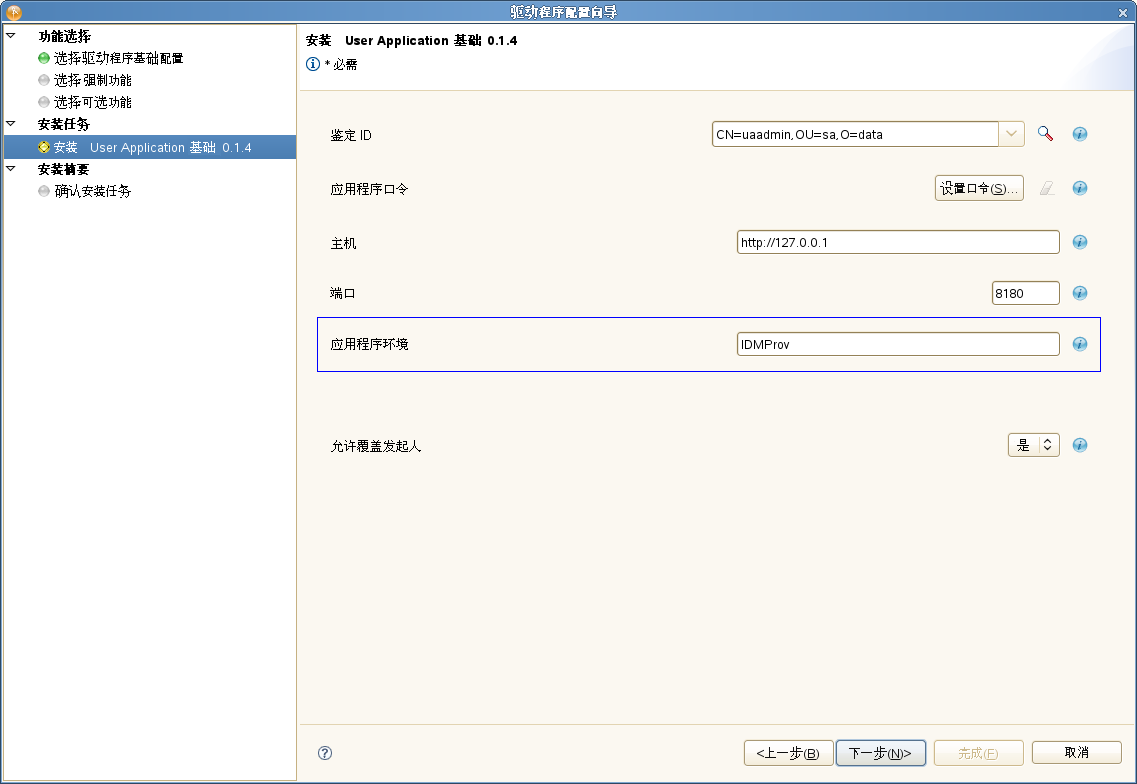
然后向导将显示屏幕。
-
如果一切正常,请单击。
Designer 将 驱动程序添加到视图中:
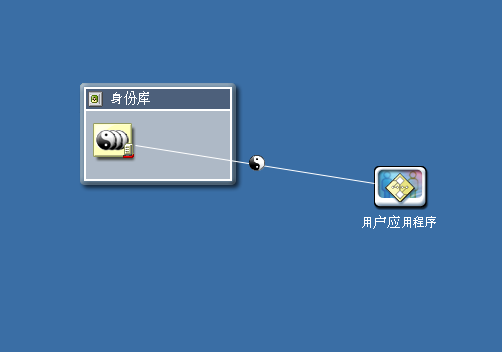
4.1.3 在 Designer 中创建 Role and Resource Service 驱动程序
在 Designer 中创建 Role and Resource Service 驱动程序:
-
在视图的选用板中选择:
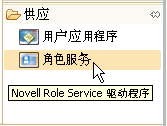
-
将的图标拖到视图上。
Designer 显示。
-
选择 并单击。
向导显示一个允许您指定驱动程序名称的屏幕。
-
可以接受默认的驱动程序名称,或根据需要进行更改。
按。
现在向导显示一个屏幕允许为驱动程序指定连接参数。
-
为基本容器和刚创建的 User Application 驱动程序指定 DN。因为尚未部署驱动程序,浏览功能将不显示刚配置的 User Application 驱动程序,所以可能需要键入驱动程序的 DN。
同时,为 User Application 提供 URL,并为 User Application 管理员提供 ID 和口令:
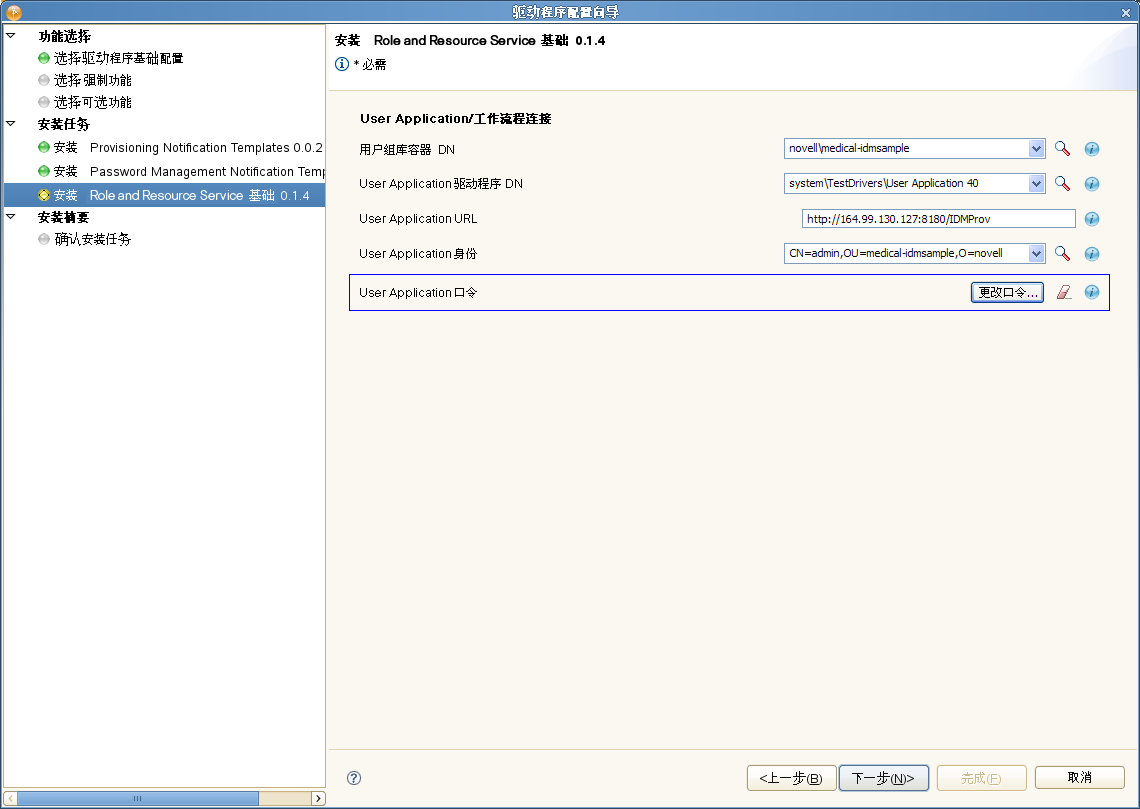
单击。
向导现在显示屏幕。
-
如果一切正常,请单击。
Designer 将驱动程序添加到视图中:

4.1.4 部署驱动程序
部署刚配置的驱动程序:
-
选择驱动程序集(在视图或视图中)。
-
选择>。
Designer 显示一个进度窗口,显示正在部署的对象:
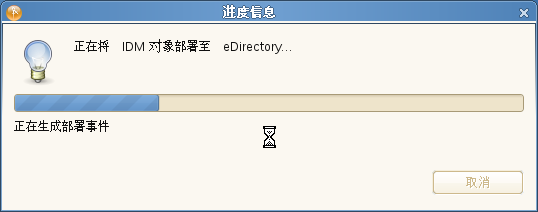
注:复制 eDirectory 环境时,必须确保复本包含 Identity Manager 的 NCP 服务器对象。Identity Manager 仅限于服务器的本地复本。因此,如果二级服务器不包括服务器对象,Role and Resource Service 驱动程序可能无法正常启动。